网站首页百科全书 >正文
导读目前大家应该是对苹果手机怎么关闭定位服务功能(苹果手机怎么关闭定位服务功能)比较感兴趣的,所以今天好房网小编CC就来为大家整理了一些...
目前大家应该是对苹果手机怎么关闭定位服务功能(苹果手机怎么关闭定位服务功能)比较感兴趣的,所以今天好房网小编CC就来为大家整理了一些关于苹果手机怎么关闭定位服务功能(苹果手机怎么关闭定位服务功能)方面的相关知识来分享给大家,希望大家会喜欢哦。苹果手机怎么关闭定位服务功能(苹果手机怎么关闭定位服务功能)
苹果手机怎么关闭定位服务功能.当我们的苹果手机开启定位服务功能后,在手机苹果的右上角我们会看到有个箭头图标,这说明此时手机正在自动定位。
如果我们想要关闭苹果手机的定位功能,首先点击手机中的“设置”。
接着再在“设置”页面点击“隐私”按键。
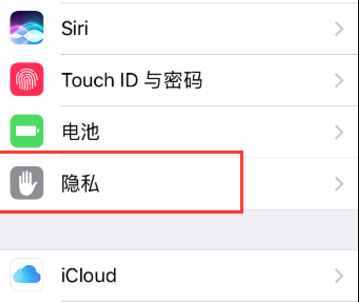
苹果手机怎么关闭定位服务功能[!--empirenews.page--]
然后再点击“隐私”页面最上面的“定位服务”按键。
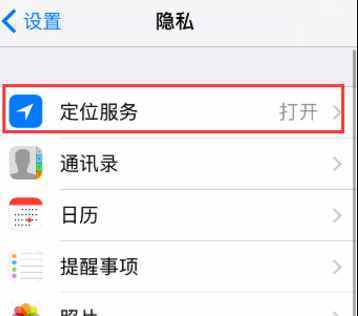
苹果手机怎么关闭定位服务功能[!--empirenews.page--]
之后我们在“定位服务”页面点击最上方定位服务右侧的绿色按键。
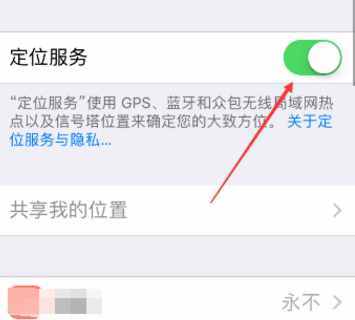
苹果手机怎么关闭定位服务功能[!--empirenews.page--]
这时在“定位服务”页面会弹出一个对话框,里面会显示关闭定位服务后手机中的所有应用的定位服务将被停用的信息,我们点击对话框中的“关闭”按键。
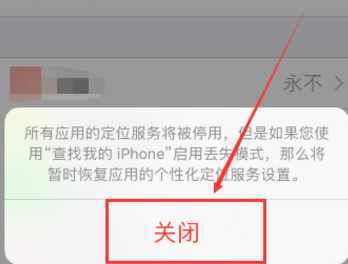
苹果手机怎么关闭定位服务功能
7点击“关闭”按键后返回到定位服务页面,此时我们会看到最顶部定位服务已经处于关闭状态,在“共享我的位置”栏中也看不到任何一款APP软件的信息了。
版权说明:本文由用户上传,如有侵权请联系删除!
- 上一篇:vivo手机强势领衔(vivo手机强势领衔)
- 下一篇:最后一页
猜你喜欢:
- 2022-06-17vivo手机强势领衔(vivo手机强势领衔)
- 2022-06-17vivo手机丢失之后怎么定位 (vivo手机丢失怎么办)
- 2022-06-17vivo手机位置定位(vivo用户开启查找手机)
- 2022-06-17查找手机位置vivo(vivo手机丢失不要慌)
- 2022-06-17如何根据手机号码定位找人追踪(手机号码定位)
- 2022-06-17帮你找回手机(简单几步教你找回手机)
- 2022-06-17华为手机怎么看别人的位置(手机定位很简单)
最新文章:
- 2022-06-17vivo手机强势领衔(vivo手机强势领衔)
- 2022-06-17vivo手机丢失之后怎么定位 (vivo手机丢失怎么办)
- 2022-06-17vivo手机位置定位(vivo用户开启查找手机)
- 2022-06-17查找手机位置vivo(vivo手机丢失不要慌)
- 2022-06-17如何根据手机号码定位找人追踪(手机号码定位)
- 2022-06-17帮你找回手机(简单几步教你找回手机)
- 2022-06-17华为手机怎么看别人的位置(手机定位很简单)
- 2022-06-17追踪器HUAWEI Locator(华为发布位置追踪器HUAWEI Locator)
- 2022-06-17华为手机定位更精准的技巧(打开华为手机这4个功能)
- 2022-06-17怎样关联两个微信号(微信号能关联吗)
- 2022-06-17华为手机定位功能(查找手机功能有多强大)
- 2022-06-17黑客查询的记录靠谱吗(黑客查询的记录靠谱吗)
- 2022-06-17今日更新小米手机通话声音小怎么办 调大声音
- 2022-06-17今日更新小米手机黑名单在哪 黑名单怎样设置
- 2022-06-17今日更新vivo手机死机了怎么强制重启手机 vivo手机死机强制重启手机的方法
- 热点推荐
- 热评文章

 渝公网安备
渝公网安备